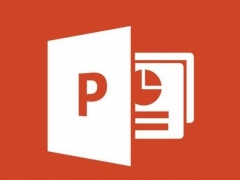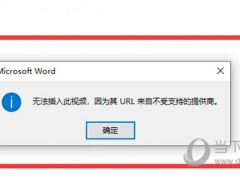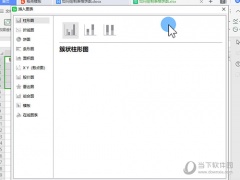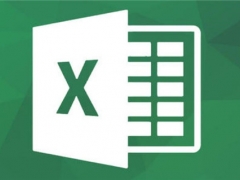腾讯会议怎么录屏 录屏权限开启教程
教程之家
办公软件
腾讯会议APP是一款功能强大的多人视频会议软件,可以实现实时屏幕共享,多人会议同步参与,用户可以借助这款软件在家远程办公和上网课。很多用户不知道腾讯会议的录屏权限如何开启,接下来小编就告诉大家腾讯会议怎么录屏。
1、在电脑上打开腾讯会议界面,接着打开QQ聊天窗口,将鼠标放到“剪刀”图标上房。
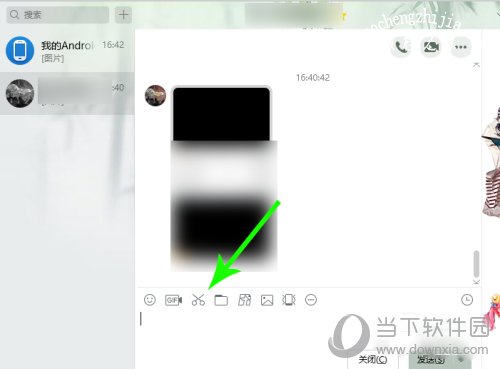
2、打开上拉列表后点击“屏幕录制ctrl+alt+s”。
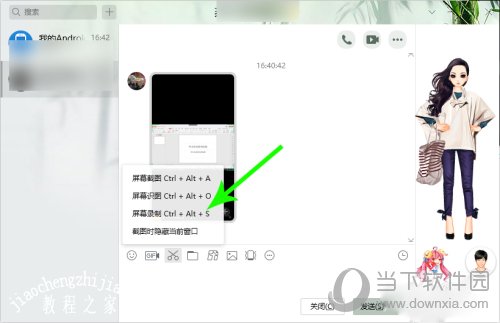
3、按住鼠标在电脑桌面上拖画录屏区域,然后点击“开始录制”。
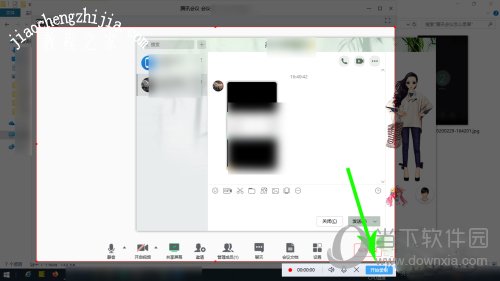
4、点击后系统就会开始录制电脑屏幕视频,将腾讯会议开会界面放置到录屏区域即可进行屏幕录制,视频录制完毕后点击“结束录制”即可停止录制。
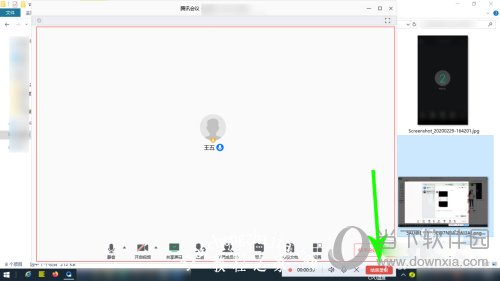
相信看了这篇文章之后,各位已经知道腾讯会议开启录屏的功能,并且如何使用它,开启后可以随时随地回顾直播内容,加深印象,希望这篇文章对大家有所帮助。